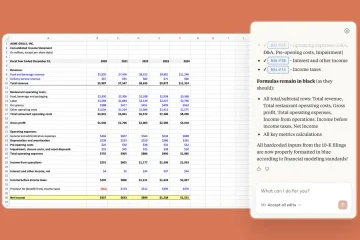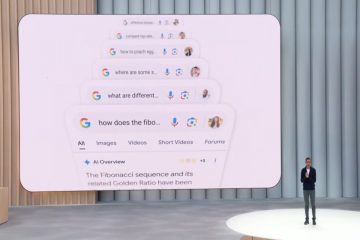การเชื่อมต่อชุดหูฟัง Meta Quest ของคุณกับแอป Oculus จำเป็นสำหรับการตั้งค่า การซิงค์บัญชี การติดตั้งเกม และการส่ง คู่มือนี้จะอธิบายขั้นตอนการดาวน์โหลดแอป การสร้างบัญชีของคุณ การจับคู่ชุดหูฟัง และการแก้ไขปัญหาทั่วไปในการเชื่อมต่อแอป Oculus
แอป Oculus (ปัจจุบันเรียกว่าแอป Meta Horizon) ใช้งานได้กับ iPhone และ Android คุณจำเป็นต้องใช้เพื่อเชื่อมต่อ จัดการ และตรวจสอบชุดหูฟังของคุณ ติดตั้งแอปจาก iOS App Store หรือ Google Play Store โทรศัพท์ของคุณควรใช้ iOS 13+ หรือ Android 9+ เพื่อหลีกเลี่ยงปัญหาความเข้ากันได้
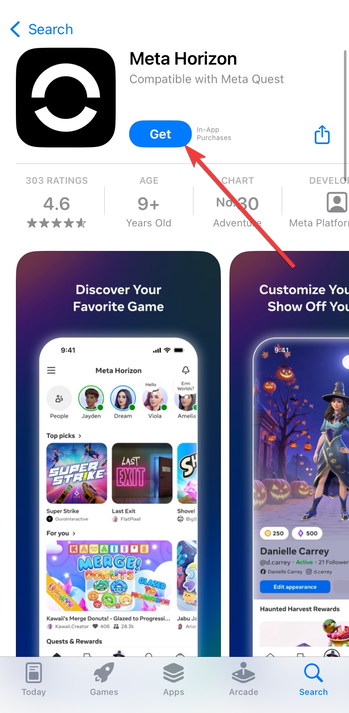
การอนุญาต Bluetooth เป็นสิ่งสำคัญ WiFi และการอนุญาตตำแหน่งเมื่อแอปถาม สิทธิ์เหล่านี้ช่วยให้แอปค้นหาและเชื่อมต่อกับชุดหูฟังระหว่างการตั้งค่า
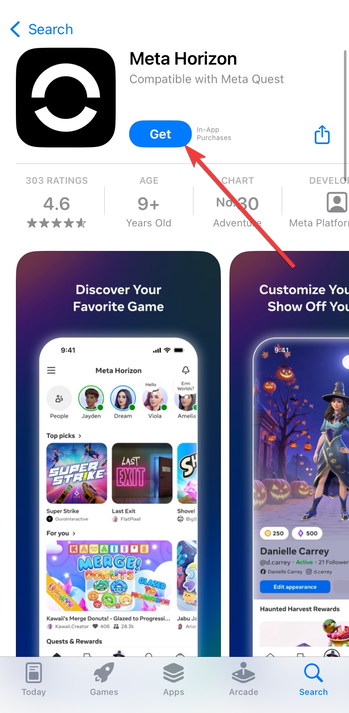
เปิดแอป Meta Quest แล้วแตะลงชื่อสมัครใช้หรือเข้าสู่ระบบ หากคุณเป็นผู้ใช้ใหม่ ให้สร้างบัญชีด้วยข้อมูลประจำตัวอีเมล, Facebook หรือ Instagram ของคุณ จากนั้น ยืนยันอีเมลของคุณเพื่อเปิดใช้งานบัญชีและซิงค์ความคืบหน้าในอุปกรณ์ต่างๆ
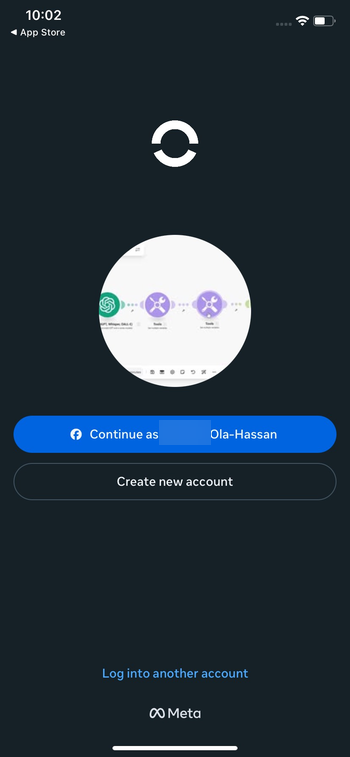
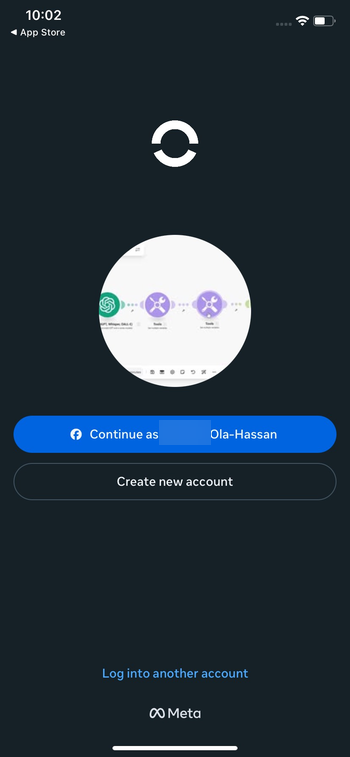
การเข้าสู่ระบบนี้จะเชื่อมโยงโทรศัพท์ ชุดหูฟัง และไลบรารี VR ของคุณไว้ภายใต้โปรไฟล์เดียว หากคุณข้ามขั้นตอนนี้ การจับคู่จะล้มเหลวในภายหลัง
ขั้นตอนที่ 3: เชื่อมต่อแอป Oculus กับอุปกรณ์ของคุณ
ก่อนเชื่อมต่อ ให้ชาร์จชุดหูฟังเพื่อป้องกันการปิดเครื่องระหว่างการตั้งค่า นอกจากนี้ ตรวจสอบให้แน่ใจว่าชุดหูฟังไม่ได้จับคู่กับโทรศัพท์เครื่องอื่นอยู่แล้ว และอุปกรณ์ทั้งสองควรอยู่ในเครือข่าย Wi-Fi เดียวกันเพื่อป้องกันความล้มเหลวในการเชื่อมต่อ ตอนนี้ ให้เปิดชุดหูฟังและวางไว้ใกล้โทรศัพท์ของคุณ (ห่างออกไปประมาณ 3-6 ฟุต)
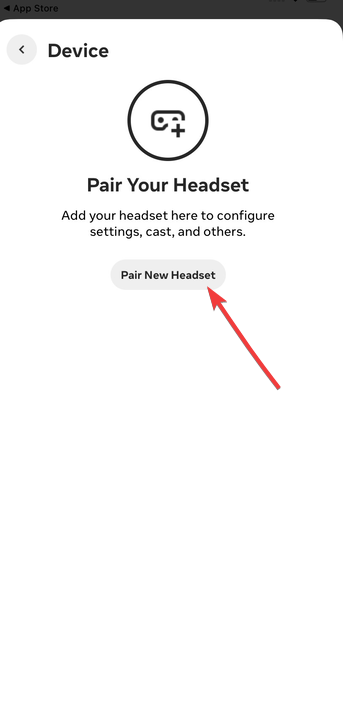
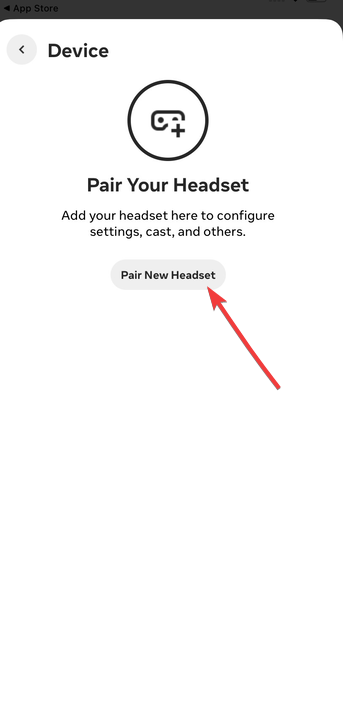
ถัดไป บนโทรศัพท์ของคุณ ให้เปิดแอป Meta Quest แล้วแตะเมนู → อุปกรณ์ → จับคู่ชุดหูฟังใหม่ เลือกรุ่นชุดหูฟังของคุณ (Quest 2, Quest 3 หรือ Quest Pro) และเปิดใช้งานการเข้าถึงบลูทูธเพื่อให้แอปสามารถตรวจจับชุดหูฟังของคุณได้
ขั้นตอนที่ 4: จับคู่และซิงค์อุปกรณ์ Oculus ของคุณ
ขั้นตอนนี้จะทำให้การเชื่อมโยงระหว่างชุดหูฟังและแอปเสร็จสิ้น หลังจากจับคู่แล้ว คุณสามารถติดตั้งเกม เปลี่ยนการตั้งค่า และควบคุมชุดหูฟังจากโทรศัพท์ของคุณได้
ในการเริ่มต้น ให้สวมชุดหูฟัง Meta Quest คุณจะเห็นรหัสการจับคู่ตัวเลขสั้นๆ บนหน้าจอ ป้อนรหัสนั้นในแอป Meta Quest เมื่อได้รับแจ้ง เมื่อจับคู่สำเร็จ ชุดหูฟังของคุณจะแสดงใต้อุปกรณ์ในแอป คุณสามารถดูระดับแบตเตอรี่ ที่เก็บข้อมูล และสถานะขอบเขตของผู้ปกครองได้จากโทรศัพท์ของคุณ
ขั้นตอนที่ 5: นำทางและใช้แอป Oculus
หลังจากที่คุณเชื่อมต่อแล้ว แอป Oculus จะกลายเป็นศูนย์ควบคุมของคุณ คุณสามารถจัดการเกม ฟีเจอร์โซเชียล การแคสต์ และการตั้งค่าอุปกรณ์ได้จากที่เดียว คุณสามารถเรียกดูและซื้อเกม VR ติดตั้งลงในชุดหูฟังของคุณจากระยะไกล และตรวจสอบการอัปเดตได้ นี่เป็นวิธีที่เร็วที่สุดในการโหลดเนื้อหาโดยไม่ต้องสวมชุดหูฟัง
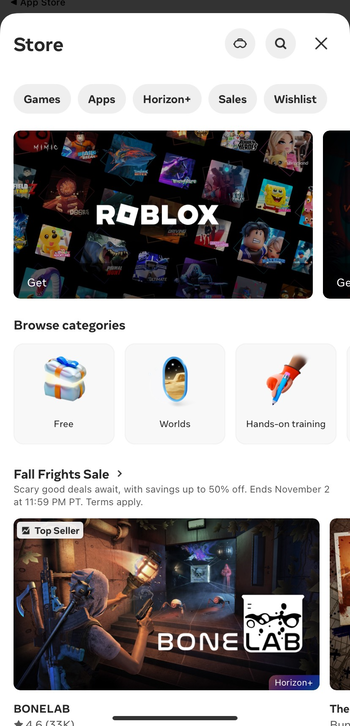
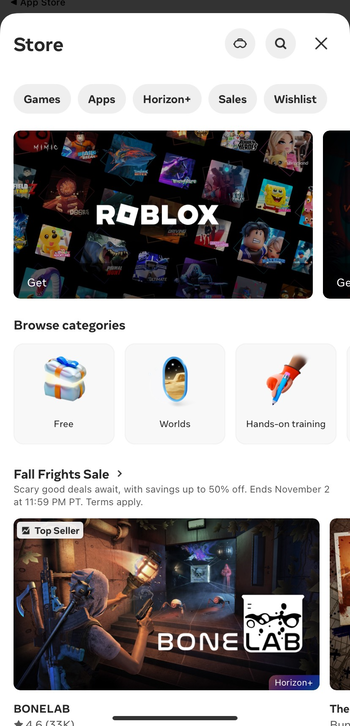
คุณยังสามารถแตะ Cast เพื่อสตรีมมุมมองชุดหูฟังของคุณไปยังโทรศัพท์หรือทีวีที่ใช้งานร่วมกันได้ ซึ่งช่วยในการสาธิต การดูแลโดยผู้ปกครอง หรือการบันทึกคลิปสำหรับโซเชียลมีเดีย ยิ่งไปกว่านั้น แท็บอุปกรณ์ยังแสดงระดับแบตเตอรี่ สถานะการติดตามคอนโทรลเลอร์ และการตั้งค่าความปลอดภัยของผู้ปกครองอีกด้วย และคุณสามารถปรับการตั้งค่าบางอย่างได้โดยไม่ต้องสวมชุดหูฟัง
เคล็ดลับ: ขั้นตอนเหล่านี้ใช้ได้กับ Meta Quest 2, Meta Quest 3 และ Meta Quest Pro Oculus Go และ Rift รุ่นเก่าต้องใช้ซอฟต์แวร์ที่แตกต่างกัน รวมถึงเครื่องมือเดสก์ท็อป และจะไม่เป็นไปตามขั้นตอนของแอปมือถือที่แน่นอนนี้
การแก้ไขปัญหาการเชื่อมต่อแอป Oculus
หากแอป Oculus ไม่พบชุดหูฟังของคุณหรือการจับคู่ล้มเหลว ให้ลองแก้ไขเหล่านี้ก่อน ปัญหาการเชื่อมต่อพื้นฐานส่วนใหญ่เป็นซอฟต์แวร์หรือเกี่ยวข้องกับเครือข่าย ไม่ใช่ฮาร์ดแวร์ขัดข้อง
รีสตาร์ททุกอย่าง: ปิดชุดหูฟังแล้วเปิดใหม่ รีสตาร์ทโทรศัพท์ที่ใช้แอป Meta Quest จากนั้นถอดปลั๊กและเสียบเราเตอร์ Wi-Fi หรือโมเด็มอีกครั้ง รีเซ็ตบลูทูธและ wifi: ปิดบลูทูธแล้วเปิดใหม่อีกครั้งในการตั้งค่าโทรศัพท์ของคุณ ลืมชุดหูฟังไปได้เลยถ้ามันแสดงเป็นอุปกรณ์ที่บันทึกไว้ จากนั้นลองจับคู่อีกครั้งจากภายในแอป Meta Quest ตรวจสอบให้แน่ใจว่าทั้งโทรศัพท์และชุดหูฟังใช้เครือข่าย Wi-Fi และแบนด์เดียวกัน การผสม 2.4 GHz บนอุปกรณ์เครื่องหนึ่งและ 5 GHz บนอุปกรณ์อีกเครื่องสามารถบล็อกการค้นพบและการแคสต์ได้ ล้างแคช (Android เท่านั้น): กดไอคอนแอป Meta Quest ค้างไว้ จากนั้นแตะข้อมูลแอป → ที่เก็บข้อมูล → ล้างแคช สุดท้าย ให้เปิดแอปอีกครั้งแล้วลองจับคู่อีกครั้ง รีเซ็ตเป็นค่าเริ่มต้นจากโรงงาน (วิธีสุดท้าย): หากไม่ได้ผล คุณสามารถรีเซ็ตชุดหูฟังเป็นค่าเริ่มต้นจากโรงงานได้ กดปุ่ม เปิด/ปิด และ ลดระดับเสียง พร้อมกัน จากนั้นเลือก รีเซ็ตเป็นค่าจากโรงงาน จากเมนูบูต วิธีนี้จะเป็นการเช็ดชุดหูฟังและช่วยให้คุณตั้งค่าใหม่ได้ตั้งแต่ต้น
เคล็ดลับสำหรับการเชื่อมต่อที่เสถียร
วางโทรศัพท์และชุดหูฟังไว้ใกล้กันระหว่างการจับคู่ ใช้เครือข่าย Wi-Fi 5 GHz ที่แข็งแกร่งแทน 2.4 GHz เมื่อเป็นไปได้ ปิดโหมดประหยัดแบตเตอรี่หรือโหมดพลังงานต่ำในโทรศัพท์ของคุณเพื่อไม่ให้ระงับบลูทูธ อัปเดตทั้งแอป Meta Quest และเฟิร์มแวร์ชุดหูฟังให้ทันสมัยอยู่เสมอ หลีกเลี่ยงการจับคู่ในสภาพแวดล้อมไร้สายที่มีผู้คนหนาแน่น เช่น ห้องประชุมหรือพื้นที่ส่วนกลางของหอพัก
คำถามที่พบบ่อย
เหตุใดแอป Oculus จึงตรวจไม่พบชุดหูฟังของฉัน โดยส่วนใหญ่ บลูทูธปิดอยู่ ชุดหูฟังอยู่ห่างจากโทรศัพท์มากเกินไป หรืออุปกรณ์ทั้งสองอยู่ในเครือข่าย Wi-Fi ที่แตกต่างกัน เปิดบลูทูธอีกครั้ง ขยับเข้าไปใกล้ขึ้น แล้วลองจับคู่ภายในแอปอีกครั้ง
ฉันสามารถใช้แอป Meta Quest โดยไม่ต้องใช้ Wi-Fi ได้ไหม คุณสามารถทำการจับคู่บลูทูธขั้นพื้นฐานให้เสร็จสิ้นโดยไม่ต้องใช้ Wi-Fi แต่ฟีเจอร์ต่างๆ เช่น การแคสต์ การดาวน์โหลดเกม และการอัปเดตเฟิร์มแวร์จำเป็นต้องมีการเชื่อมต่ออินเทอร์เน็ต
ฉันสามารถจัดการชุดหูฟังมากกว่าหนึ่งรายการในแอปเดียวกันได้หรือไม่ ได้ คุณสามารถจับคู่ชุดหูฟังที่รองรับมากกว่าหนึ่งรายการกับบัญชี Meta เดียวกัน ชุดหูฟังใช้งานได้ครั้งละหนึ่งชุดเท่านั้น แต่คุณไม่จำเป็นต้องสร้างบัญชีใหม่สำหรับแต่ละอุปกรณ์ในครัวเรือนของคุณ
สรุป
ดาวน์โหลดแอป Oculus/Meta Quest และอนุญาตการอนุญาต สร้างหรือเข้าสู่ระบบบัญชี Meta ของคุณ เชื่อมต่อแอปกับชุดหูฟังของคุณโดยใช้ Bluetooth และ Wi-Fi ที่ใช้ร่วมกัน ป้อนรหัสการจับคู่และติดตั้งการอัปเดตที่จำเป็น ใช้แอปเพื่อจัดการเกม การแคสต์ และการตั้งค่าอุปกรณ์ แก้ไขปัญหาการเชื่อมต่อด้วยการรีสตาร์ท ล้างแคช หรือรีเซ็ตเป็นค่าจากโรงงาน (หากจำเป็น)
บทสรุป
แอป Oculus เป็นมากกว่าเครื่องมือตั้งค่า นี่คือวิธีปลดล็อกศักยภาพสูงสุดของชุดหูฟัง: การจับคู่ การติดตั้งเกม การแคสต์ไปยังโทรศัพท์หรือทีวี และการรักษาเฟิร์มแวร์ให้เป็นปัจจุบัน ทำตามขั้นตอนด้านบนเพื่อเชื่อมต่อได้อย่างราบรื่น หลีกเลี่ยงข้อผิดพลาดในการจับคู่ และทำให้ชุดหูฟัง Meta Quest ทำงานโดยไม่หยุดชะงัก